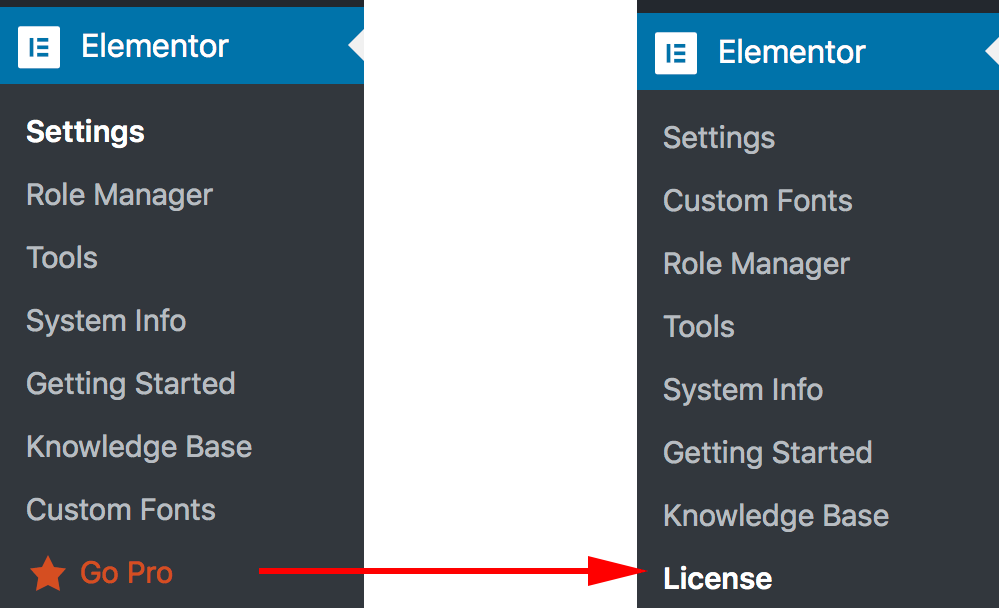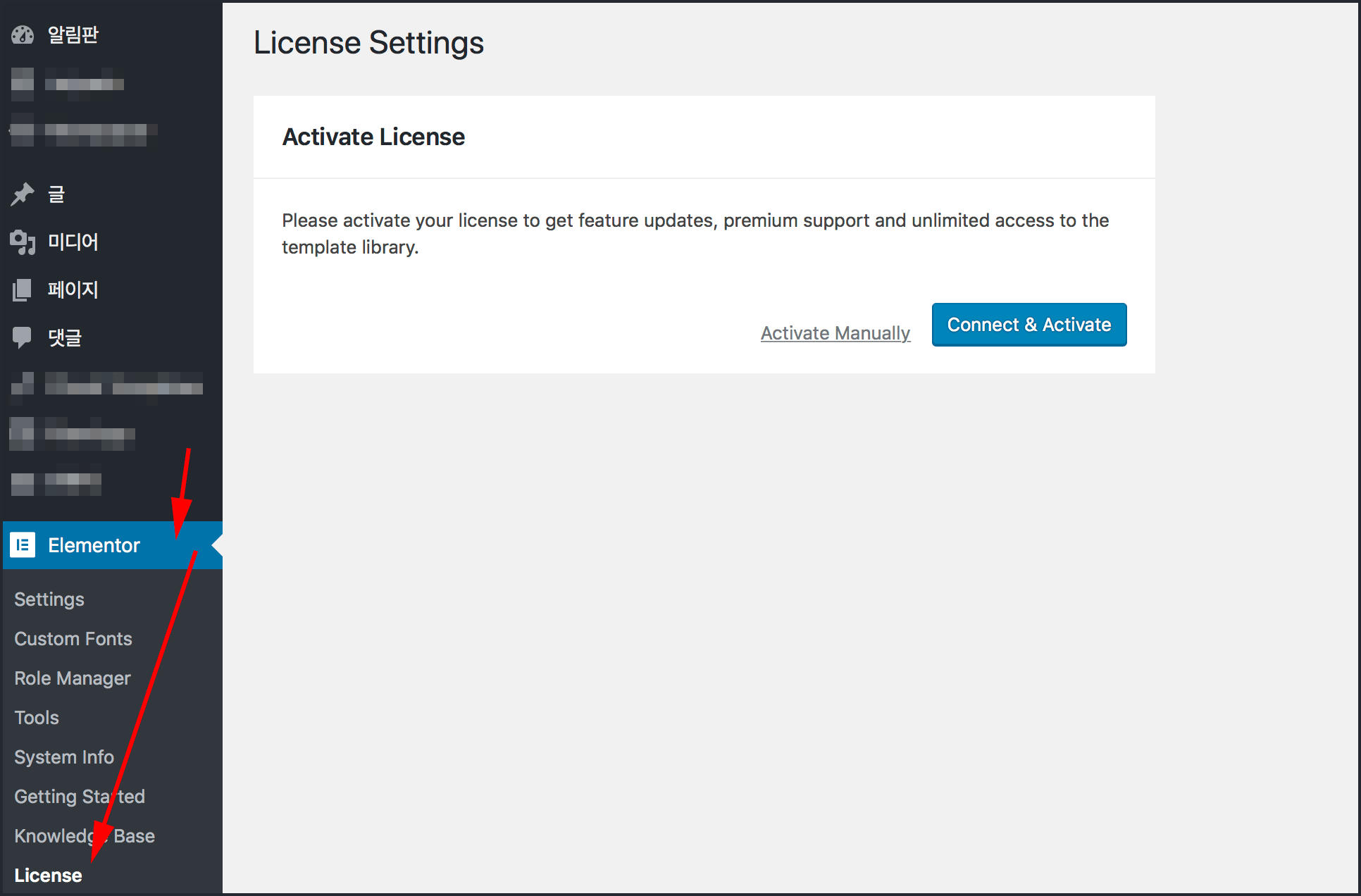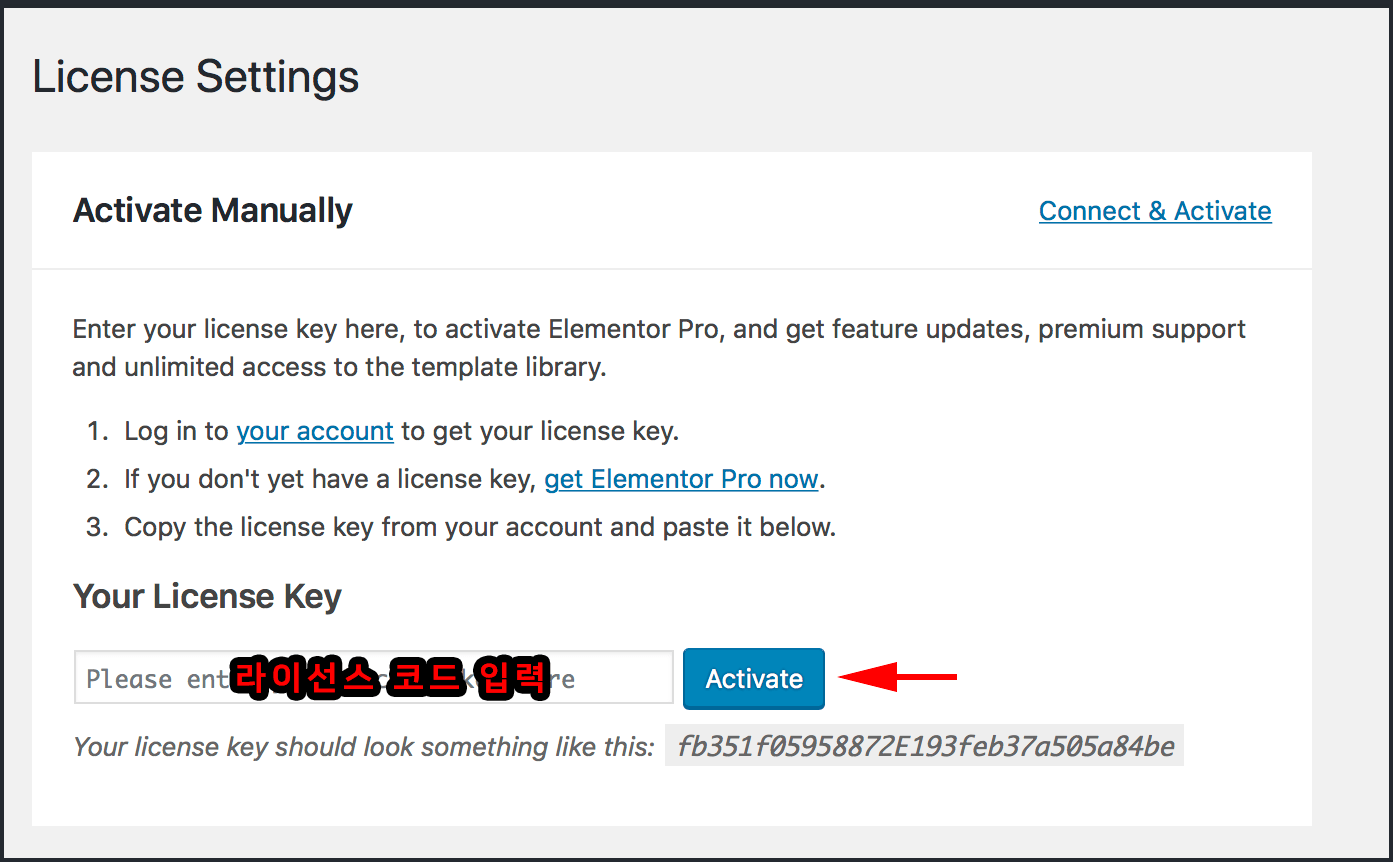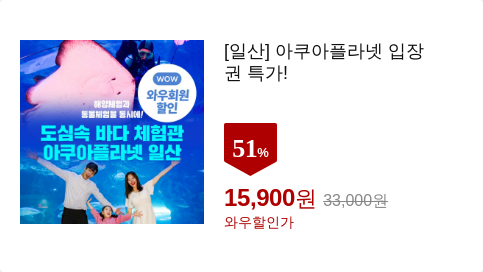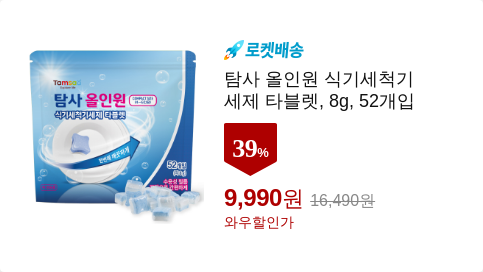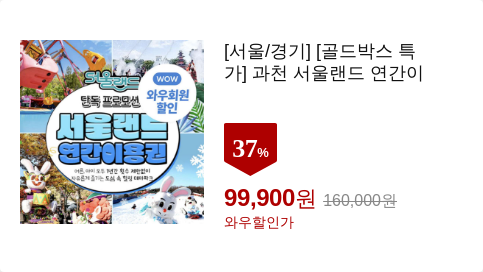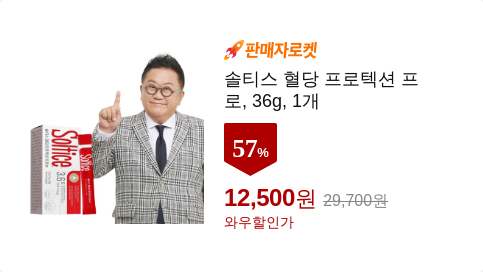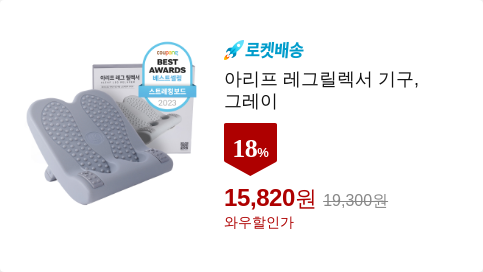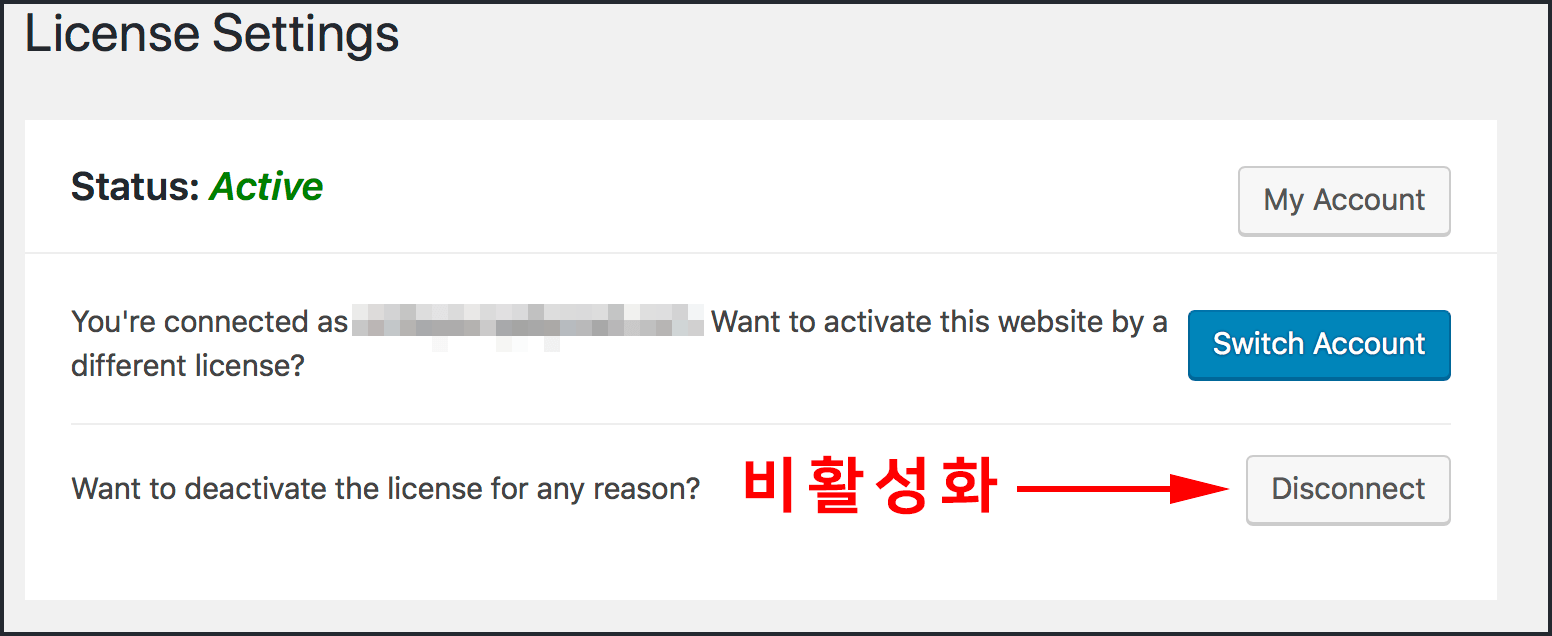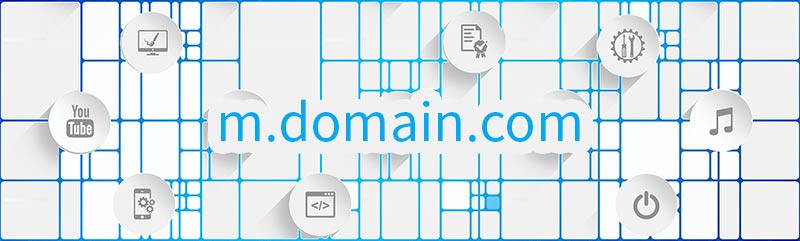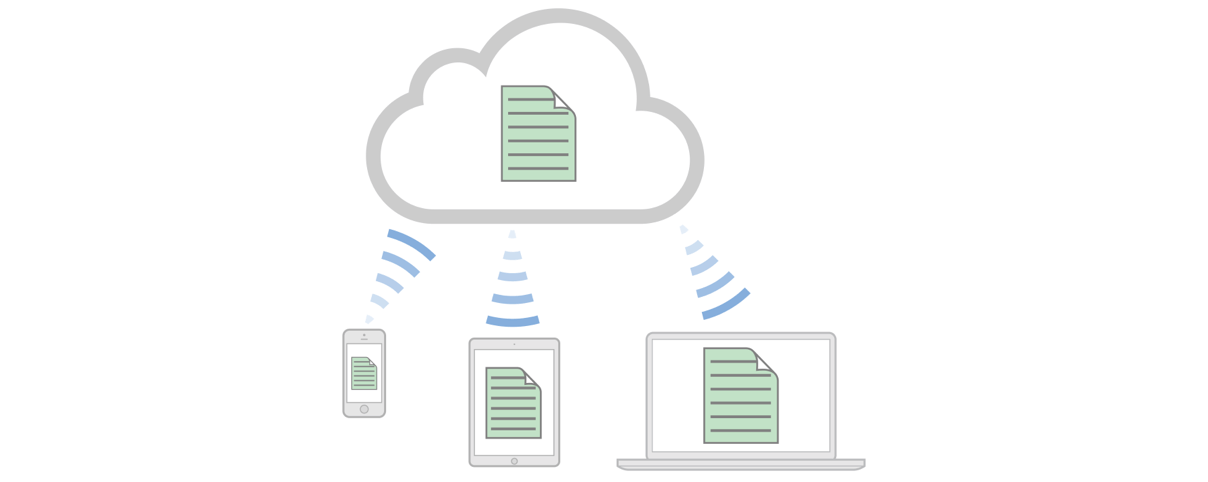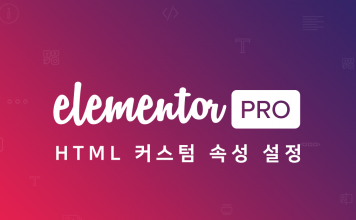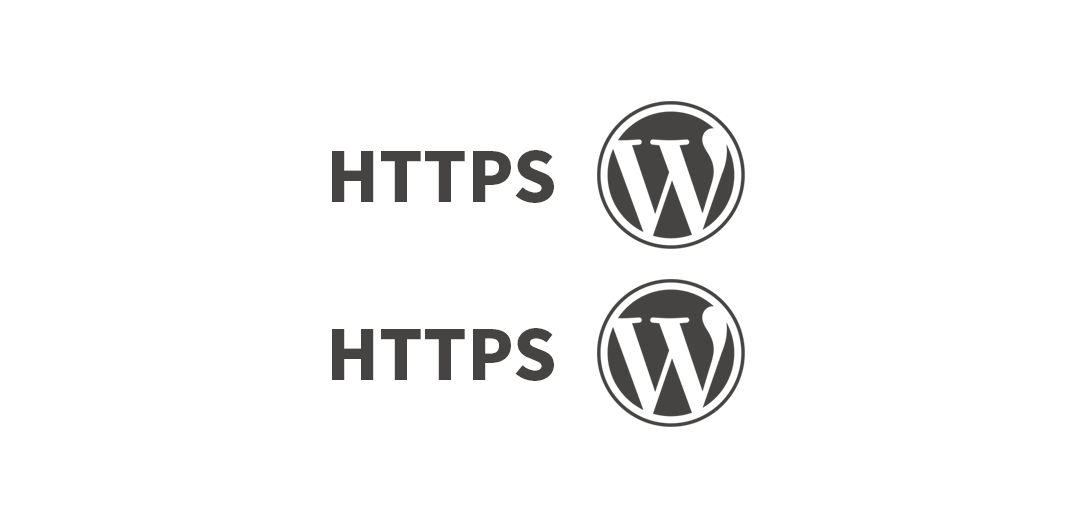워드프레스 페이지빌더, 테마빌더인 Elementor Pro의 라이선스를 등록하려면 사용하려는 워드프레스 사이트에대해서 라이선스 키를 등록하고 활성화해서 사용해야합니다. 프로버전 구매 및 자신의 라이선스 키를 얻는 방법은 아래링크에 상세히 기술되어있으니 참고하시기 바랍니다.
참고 : 워드프레스 Elementor Pro 구매 방법 및 라이센스 정보
Elementor Pro는 모든 워드프레스 설치, 멀티사이트, 서브도메인, 서브 URL 디렉토리에대해 각각의 라이선스 키가 요구됩니다. 자신의 상황이 여러 라이선스 키가 필요하다면 비지니스나 무제한 라이선스를 고려해봐야 하겠습니다.
- 라이선스 키 코드 등록 및 활성화 방법
- Elementor Pro 라이선스 등록 해제하기
- 웹서버 Alias에서의 라이선스 활성화 불가
- 멀티사이트에서의 라이선스
- 라이선스 등록과정 오류 해결
Elementor Pro 라이선스 키 코드 등록 및 활성화 방법
Elementor Pro (프로) 버전을 설치한 뒤 활성화하고 나면 워드프레스 관리자화면의 Elementor 메뉴에는 Go Pro 대신 License(라이선스) 메뉴가 생깁니다.
제 블로그의 글의 절차에 따라서 Elementor Pro를 구매했다면 자신의 Elementor 사이트 계정과 Elementor Pro 라이선스 코드가 있을 텐데요. 관리자화면 > Elementor > License 메뉴에서 라이선스를 활성화 할 수 있습니다.
라이선스 활성화는 두가지 방법을 제공합니다. 첫번째는 직접 라인선스 코드를 입력하는 방법이고 두 번째는 Elementor 사이트의 자신의 계정에 로그인해서 연결하는 방법입니다.
1. 수동으로 라이선스 코드 입력
위 그림에서 Acivate Manually를 클릭하면 License Settings 화면이 아래처럼 변경됩니다.
Your License Key 입력란에 자신의 라이선스 키를 붙여넣고 Activate를 클릭하면 라이선스 활성화를 시도하게 됩니다. 자신의 라이선스 키 코드는 아래 링크에 나온대로 Elementor 사이트에서 찾아볼 수 있습니다.
참고: Elementor Pro 다운로드 및 라이센스 구독 관리하기
아래처럼 You have no more activations left 메시지가 나오면서 활성화가 안된다면 자신이 구매한 라이선스의 등록 가능한 사이트 갯수를 넘어선 것이므로 다른 곳에 등록한 라이선스를 비활성화 해주든지, 비지니스나 무제한 라이선스를 구매해서 활성화 가능한 워드프레스 사이트 갯수를 늘려야겠습니다.
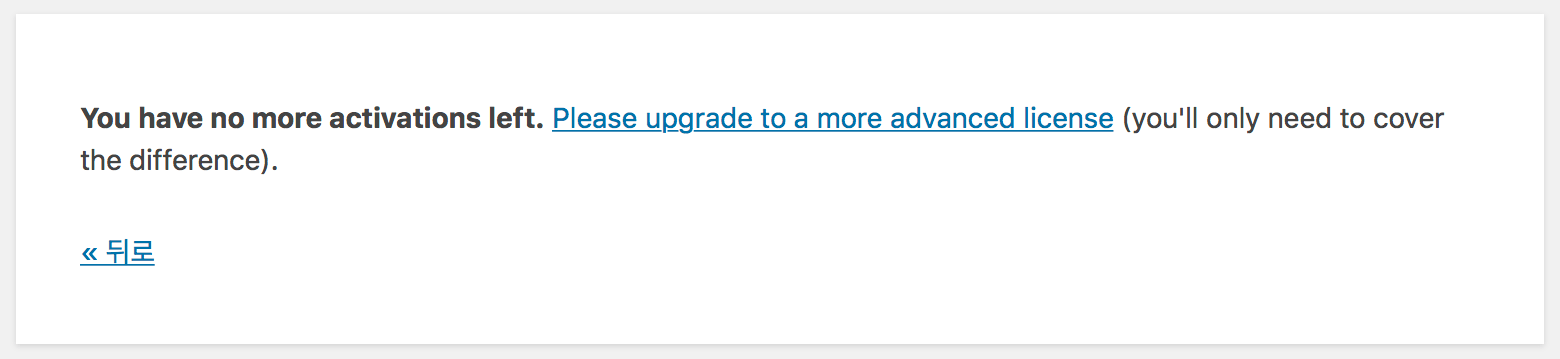
2. Elementor 계정에 로그인 연결로 라이선스 등록하기
Connect & Activate를 클릭하면 자신의 Elementor 사이트 계정과 연결을 시도합니다.
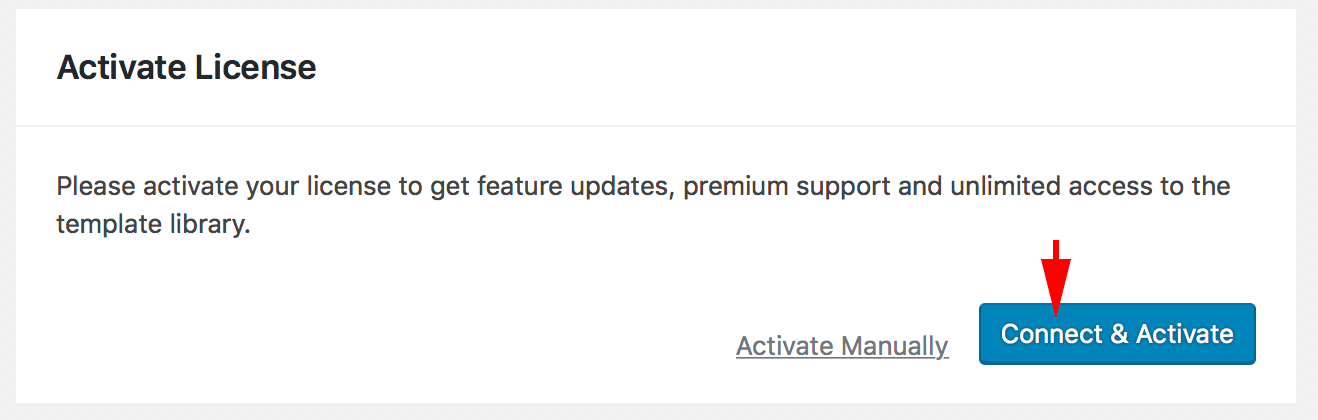
Elementor 사이트에 로그인되지 않았다면 로그인 페이지가 나타날 것이니 로그인을 먼저 해주세요. 로그인이 되고 아래그림처럼 Connect & Activate Your License 메시지가 나오면 CONNECT 버튼을 클릭해서 활성화 해줍니다.
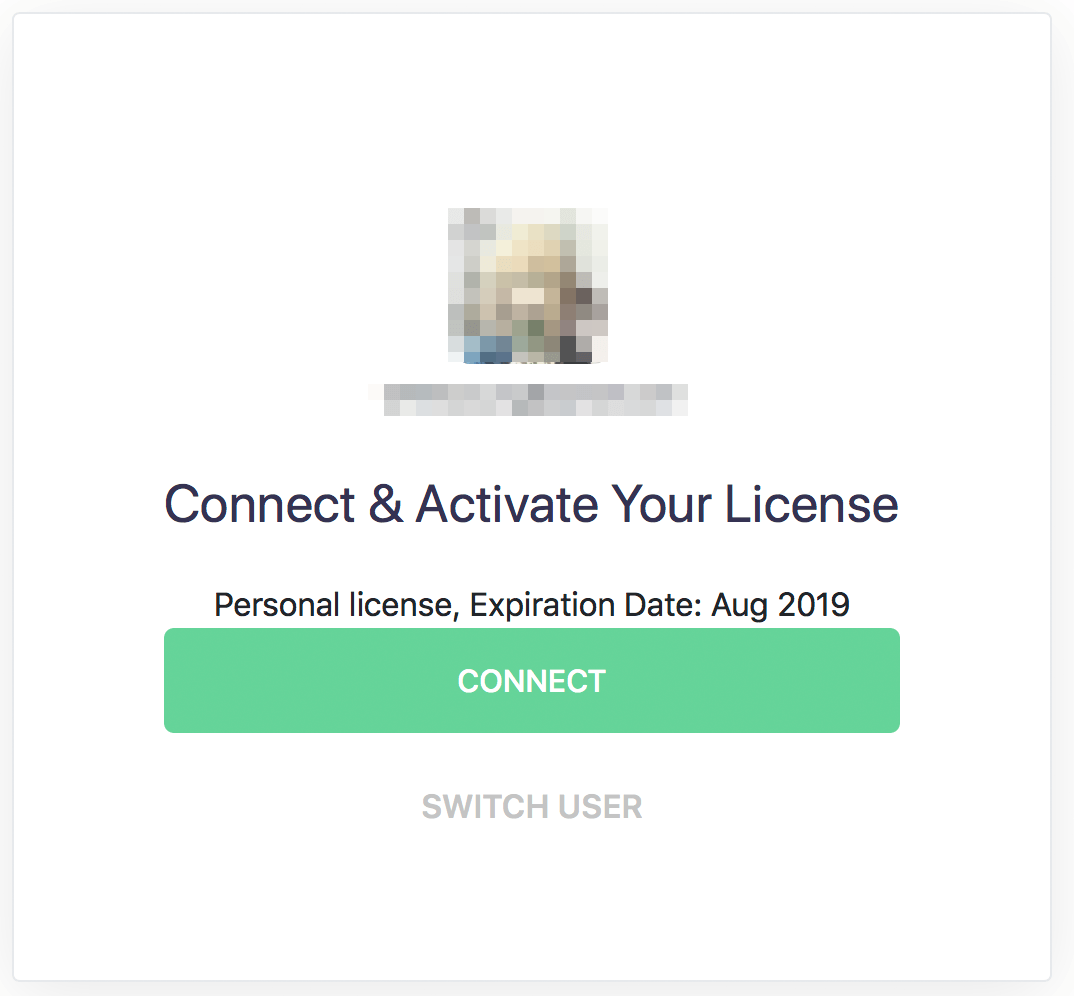
만일 아래처럼 Your Licences are expired or exceeded the limitation 메시지가 나온다면 라이선스 기간이 만료되었거나 등록가능한 사이트 갯수를 넘어선 것이므로 라이선스를 갱신하거나 업그레이드 해야겠습니다.
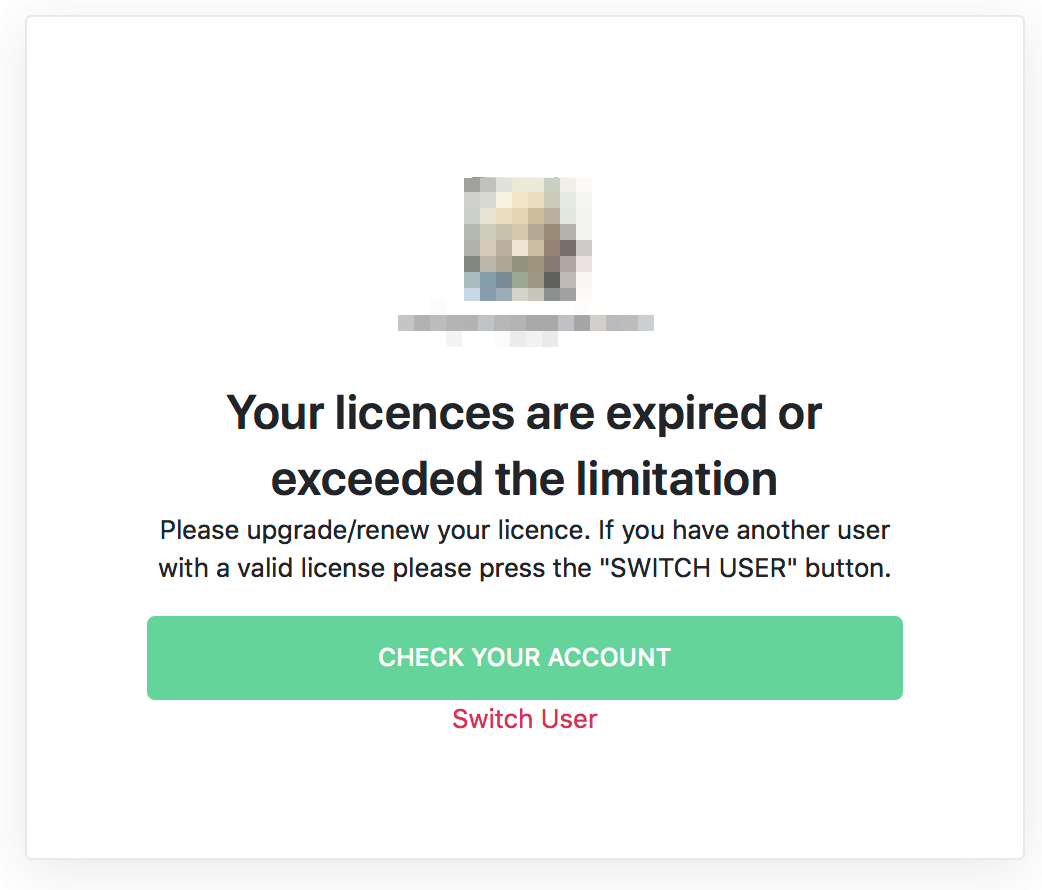
라이선스 등록 오류
위 과정에서 아래처럼 Invalid redirect URI 오류 메시지가 나온다면 1번 수동으로 등록하는 방법을 시도 해보시기 바랍니다.

라이선스 등록 성공
라이선스 등록 활성화가 성공적이라면 아래 그림처럼 Status: Active 상태가 됩니다.
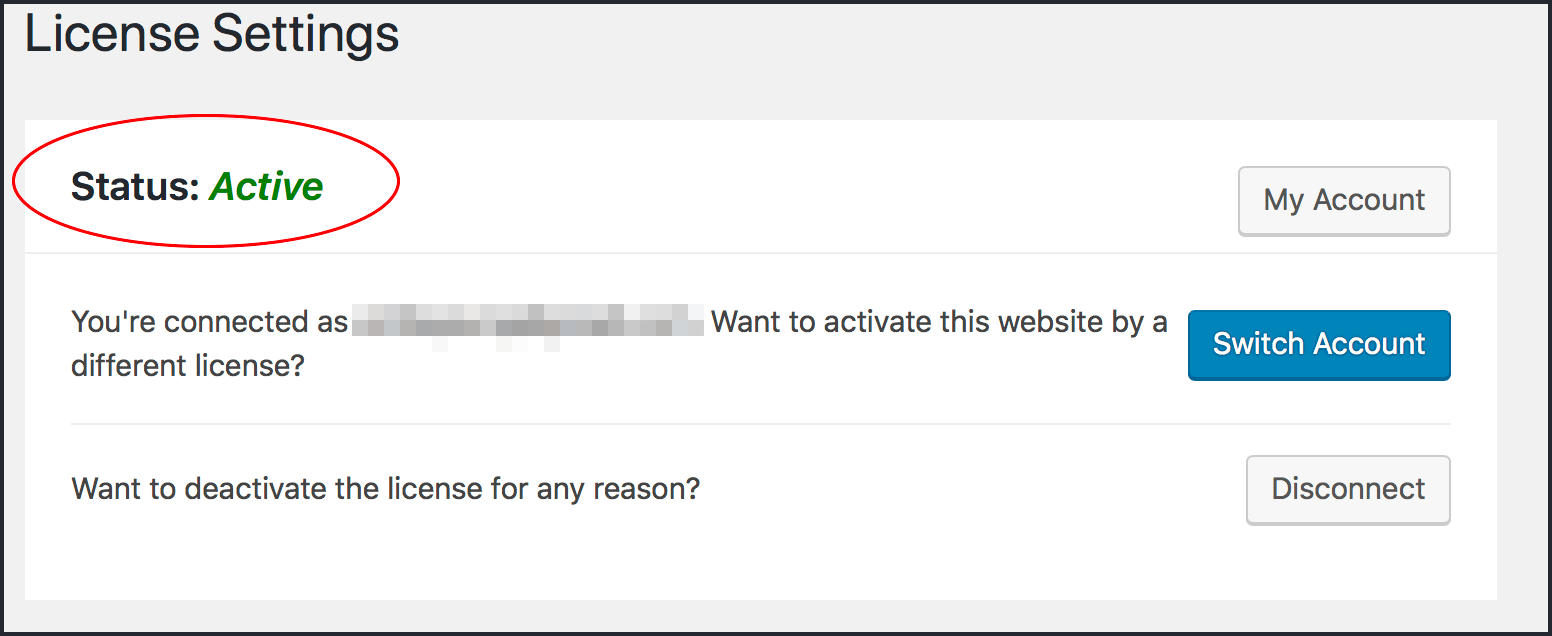
Elementor Pro 라이선스 등록 해제하기
다른 사이트나 멀티사이트 워드프레스로 라이선스를 옮기려면 기존에 등록한 사이트의 라이선스를 비활성화 해야합니다.
- 관리자페이지에서 해제
- Elementor 웹사이트 My Account 에서 해제
1. 워드프레스 관리자화면에서 직접 비활성화하려면 관리자화면 Elementor 메뉴 > License에서 아래그림에 나온 Disconnect 버튼을 클릭하면 해당 워드프레스에서의 라이선스 등록을 끊게 됩니다.
2. Elementor 웹사이트에 로그인해서 비활성화 하는 방법은 Pro 버전 활성 사이트 도메인 관리 및 변경 방법을 참고하시기 바랍니다. 이곳에서 자신이 등록한 사이트 목록도 볼 수 있습니다.
웹서버 Alias 기능을 통한 URL 서브디렉토리 환경에서 라이선스 활성화 불가능
이것은 매우 특별한 경우라서 대부분 해당되지 않을 테고 웹애플리케이션을 짬뽕해서 쓰는 일부 웹서버 기술자들에게만 해당되는 사항인데요. NginX 나 Apache 같은 웹서버에는 Alias(얼라이어스) 라는 기능을 제공합니다(Proxy와는 또 다름). Alias 기능으로 서버를 세팅하는 한가지 예로 URL 서브디렉토리 방식으로 여러 웹애플리케이션을 서비스 할 수 있다는 것인데요. 예를 들어 하나의 도메인에 아래처럼 2개의 URL 서브디렉토리를 추가로 나눈다고 해봅시다.
- swiftcoding.org/ : URL 루트
- swiftcoding.org/1st/ : 첫 번째 URL 서브디렉토리
- swiftcoding.org/2nd/ :두번 URL 서브디렉토리
웹서버는 얼라이어스 기능을 통해 위 3가지 경로로 들어오는 HTTP 요청을 서로다른 (웹 도큐먼트 루트)폴더로 분배해줄 수 있습니다. 각각의 폴더에는 웹애플리케이션이 저마다 다르게 설치되어있겠죠. 예를 들어 3곳 모두 서로다른 워드프레스가 설치된다거나, 루트에는 Swift 웹프레임워크, 두번째 서브디렉토리에는 워드프레스가, 세 번째에는 Node.js나 파이썬으로 만든 웹애플리케이션이 있을 수 있을 겁니다. 그럼으로써 하나의 도메인이 3가지 서로다른 웹서비스를 품고있는 형태가 될 수 있겠죠.
왜 이 이야기를 하냐면 이렇게 Alias를 통해서 URL 루트가 아닌 URL 서브디렉토리 (폴더)에 설치된 워드프레스(단독 또는 멀티사이트)에서는 Elementor Pro의 라이선스가 활성화 되지 않기때문입니다. 이는 얼마 전에 Elementor Pro 2.2 버전일때 제가 시도했던 것이고 오류만 남길뿐이어서 문의를 했지만 별다른 해결책은 받지 못했습니다. 후에 고쳐질진 모르지만 이런 사항이 있다는 걸 염두에둬야겠습니다.
웹서버의 Alias 기능은 워드프레스의 멀티사이트를 통한 URL 서브디렉토리 분배와는 완전히 다른 별개의 이야기입니다. 일반적인 경우처럼 URL 루트에 설치된 워드프레스라면 단독이든 멀티사이트이든 Elementor 라이선스를 활성화 할 수 있습니다.
워드프레스 멀티사이트에서의 라이선스 등록
위에서 얘기한 Alias와는 별개로 일반적인 방법으로 URL 루트에 설치된 워드프레스라면 단독이든 멀티사이트든 Elementor Pro 라이선스를 등록할 수 있습니다. URL 서브디렉토리 방식으로 멀티사이트를 운영한다면 보통은 예를들어 아래처럼 도메인이 맵핑되겠죠.
- swiftcoding.org 가 가리키는 폴더에 워드프레스가 멀티사이트(네트워크 슈퍼)로 설치,
- swiftcoding.org/blog : 블로그를 위한 멀티사이트
- swiftcoding.org/shopping : 쇼핑몰을 위한 멀티사이트
워드프레스 멀티사이트 네트워크는 하나만 설치되어있고, 하나의 메인도메인 URL로 서비스되지만 각각의 서브 URL 경로로 접근할 때 마치 서로다른 워드프레스를 설치한 것처럼 각각 다른 사이트디자인, 운영을 할 수 있습니다.
이런경우 세곳 모두에서 Elementor Pro 라이선스를 등록하는데는 문제가 없을 겁니다. 하지만 매우 중요하게도, 3 개의 멀티사이트 모두에 라이선스를 등록해 사용하려면 Pro 라이선스가 3개 있어야합니다. 서브도메인 방식의 멀티사이트는 말할 필요도 없이 각각 라이선스가 필요하겠죠? 그러므로 자신의 상황에따라서 여러개의 라이선스가 필요하다면 Elementor Pro 비지니스나 무제한 라이선스를 구매 또는 업그레이드하는 게 답이겠습니다.
Elementor Pro 라이선스 등록과정 오류 해결
라이선스를 활성화 하는 과정에서 에러 메시지가 발생한다면 Elementor 개발사 서버와 통신과정이 막혔을 수도 있습니다.
- 오류 메시지:
- cURL error 7: (http_request_failed)
- 서버의 방화벽 문제로 생길 수도 있으므로 방화벽을 점검해보라고하는 군요.
- 403 error
- 자신의 서버가 Elementor 개발사 서버와의 연결을 막고 있을 것이므로 my.elementor.com 사이트를 허용하도록 해줘야한다고 합니다.
- cURL error 7: (http_request_failed)
그 외에도 모든 문제에 대해서는 개발사 사이트에서 기술지원 티켓을 끊어 문의하면 해결해주기위해 노력할 것이고 안된다면 환불을 진행하시면 되겠습니다.
연재작을 마치며
이렇게 Elementor 관리자화면 메뉴 설명에대한 시리즈 연재작을 마칩니다. 다음에 또 다른 Elementor 사용법 강좌글로 찾아오겠습니다. 제 SNS나 E-mail 구독, 혹은 웹브라우저 알림을 등록하시면 새로운 글이 발행될 때 알림을 받아보실 수 있습니다.